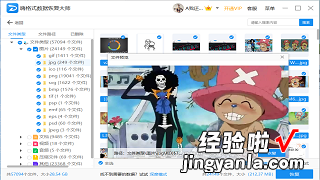经验直达:
- word文件忘记保存怎么恢复
- word如何恢复未保存的文件
- word忘记保存怎么恢复
一、word文件忘记保存怎么恢复
“自动恢复”是某些 Office 应用程序中提供的一项功能,用于在应用程序或系统崩溃时自动尝试恢复文件 。此功能通过在后台定期保存文件副本来实现此目的 。? 默认情况下,“自动恢复”每隔 10 分钟保存一次恢复文件 。
重要: 不要使用“自动恢复”代替使用“自动保存”(见下文)或单击“ 保存 ”定期保存文件的做法 。保存工作的最佳方法是经常保存文件 。
你可以设置这些 "自动恢复" 文件的保存频率 。例如,如果将“自动恢复”设置为每 5 分钟保存一次,则在因停电等原因导致意外停机时,可恢复的信息量就比设置为每 10 分钟或 15 分钟保存一次时恢复的信息量多 。
如果手动保存文件,则会因为你刚保存了所做的更改而删除以前的自动恢复文件 。
“自动保存”则是另一种不同的功能,可在工作时自动保存文件,就像手动保存文件一样,无需担心工作过程中的保存问题 。在 Mac 上 , "自动保存" 在 Excel、Word 和 PowerPoint for Microsoft 365 for Mac 订阅者中可用 。启用自动保存后,便很少需要自动恢复文件 。
有关详细信息,请参阅:什么是自动保存?
恢复由“自动恢复”功能保存的文件
通常情况下,在发生电源故障或其他意外关机后 , 该应用程序将在你再次打开该应用时检测存在的自动恢复文件并自动将其打开,从而自动恢复你的工作 。? 如果想要保留已恢复的文件 , 应在关闭或编辑该文件之前立即将其保存 。
如果想要查找计算机上任何已自动恢复的文件,请切换到 Finder,然后单击“ 前往 ”>“ 前往文件夹 ”(或按?SHIFTCOMMANDG),并输入下表中相应的文件夹路径 。将
Excel
/Users/
PowerPoint
/Users/
Word
/Users/
注意:
AutoRecovery 文件夹是隐藏的文件夹,如果直接尝试在 Finder 中导航到该文件夹,你可能看不到它 。使用“ 前往文件夹 ”工具 , 并输入要前往该文件夹的完整路径 。
如果关闭文件并单击“ 不保存 ”,则会删除自动恢复文件,因为 Office 认为一切正常 , 不需要自动恢复文件 。
更改 Word、PowerPoint 或 Excel 中自动保存“自动恢复”文件的频率
在“ Word ”、“ PowerPoint ”或“ Excel ”菜单上,单击“ 首选项 ” 。
单击“ 保存 ”。
在“ 保存自动恢复信息 ”框中 , 输入希望程序保存文件的频率 。
更改 Word 中保存自动恢复文件的位置
注意: 无法在 Excel 或 PowerPoint 中更改自动恢复文件位置 。对于这些应用程序,自动恢复文件存储在上面列出的文件夹中 。
在“ Word ”菜单上 , 单击“ 首选项 ” 。
在“ 个人设置 ”下,单击“ 文件位置 ”。
在“ 文件位置 ”下,单击“ 自动恢复文件 ”,然后单击“ 修改 ” 。
找到要自动保存文件的位置,然后单击“ 打开 ” 。
在 Word 中恢复损坏的文件中的文本
在“ Word ”菜单上,单击“ 首选项 ” 。
在“ 创作和校对工具 ”下,单击“ 常规 ”。
确保已选中“ 打开时确认文件格式转换 ”复选框,然后单击“ 常规 ”复选框 。
单击“ 文件 ”>“ 打开 ” 。
在底部的“ 打开 ”菜单上,选择“ 恢复文本 ” 。
打开文档 。
二、word如何恢复未保存的文件
1.先打开Word,然后点击“文件”,在“打开”中,可以看到下面的“回复未保存的文档”,我们直接点击,就可以恢复之前未保存的文档了 。
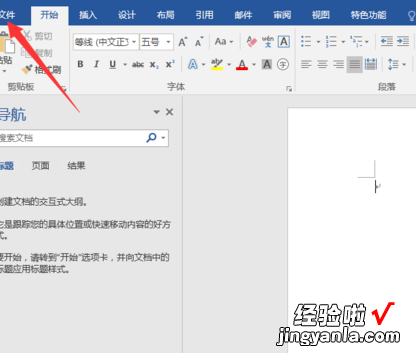
2.另一种情况还可以恢复到之前文档未保存的某个时间点,这个功能是相当强大而且有用的,我们点击左上角的“文件”,然后点击“信息” , 点击“管理文档”,点击“恢复未保存的文档” , 可以找到最近我们没有保存的文档 。
【word如何恢复未保存的文件 word文件忘记保存怎么恢复】
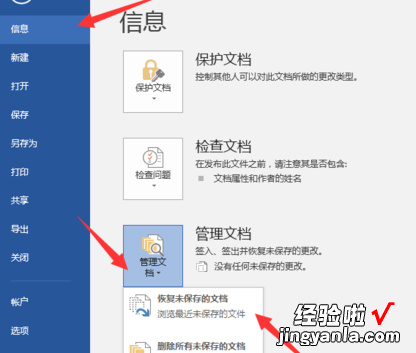
3.就会打开我们没有保存的文档,然后点击“打开”,就会出现我们之前未保存的文档,点击“另存为”就可以恢复并保存这篇文档了 。
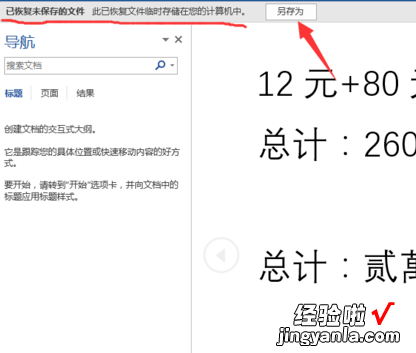
4.在Word 2010中,我们还可以看到我们之前编辑的各个时间点的文档 , 以及保存情况,自动保存的与未保存的 , 我们可以恢复到某个时间点上 。
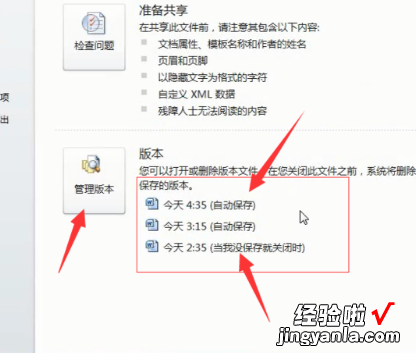
5.点击某个时间点,就可以打开在那个时间点上我们编辑的文档,会出现“比较”、“恢复”两种选择,一般我们先点击“比较”来看这个时间点的文档内容是不是我们需要的;然后确定后,再点击“恢复”就可以恢复我们未保存的文档了 。
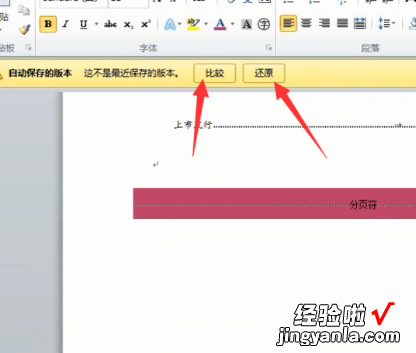
6.我们还可以自定义Word保存选项的各种属性,比如自动保存的时间,保存的位置等等,点击“文件”-“选项” , 在保存选项中设置我们需要的内容,点击确定即可 。
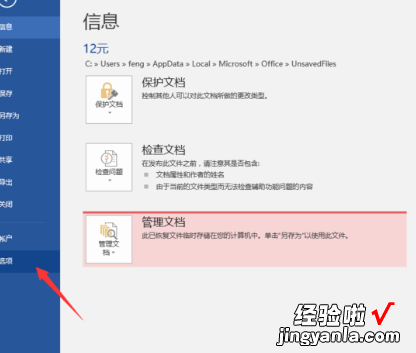
三、word忘记保存怎么恢复
数据丢失之后是可以通过一些数据恢复软件找回的,建议可以先试用一些可靠的数据恢复软件 。
但这类工具多了难免就良莠不齐,其中一些恢复软件所提供的功能并不像宣传的那么强大,甚至可能给数据带来损坏 。所以在这里,小编推荐给大家自己亲身测试过的嗨格式数据恢复大师 , 以帮助用户找到有效的数据恢复软件 。
1、首先打开电脑,在浏览器中搜索下载安装并打开嗨格式数据恢复大师,选择首界面中的“快速扫描” 。
2、选择我们所需要恢复的文件类型 , 比如图片,文档等,按实际需求进行选择 。选择原数据文件所存储的位置,在这建议大家按照实际的情况进行选择 。
3、当原文件丢失位置选择完成后 , 点击下方开始扫描,对磁盘丢失的文件进行扫描 。
4、选中我们所需要恢复的文件,并双击文件进行预览,确定完成后点击恢复,选择恢复文件存储的路径,并点击“恢复”即可找回丢失文件 。